时间:2019-06-05 08:57 来源: https://www.xggww.com 作者:Win7系统之家
今天小编分享一下win10系统提示windows轻松传送不能打开该文件问题的处理方法,在操作win10电脑的过程中常常不知道怎么去解决win10系统提示windows轻松传送不能打开该文件的问题,有什么好的方法去处理win10系统提示windows轻松传送不能打开该文件呢?今天本站小编教您怎么处理此问题,其实只需要 1)在迁移存储区中选择一个文件夹; 2)选择所有*.mig文件列出在“搜索结果”窗口中,而且不在步骤4中选择了迁移文件夹中;就可以完美解决了。下面就由小编给你们具体详解win10系统提示windows轻松传送不能打开该文件的图文步骤:
解决方案:验证迁移存储文件的位置
单击开始按钮,然后点击“计算机”,打开资源管理器,在搜索框中键入*.mig,然后按回车键。请注意具有如*.mig、*.mig01,等*.mig扩展名的所有文件的位置,确保具有*.mig扩展名的所有文件都都在同一个文件夹中。如果它们不是在同一文件夹中,请按照下列步骤操作:
1)在迁移存储区中选择一个文件夹;
2)选择所有*.mig文件列出在“搜索结果”窗口中,而且不在步骤4中选择了迁移文件夹中;
3)在“编辑”菜单上单击“复制”;
4)打开文件夹,您选择在步骤4中和在“编辑”菜单上单击“粘贴”。
请尝试再次运行“windows轻松传送”。
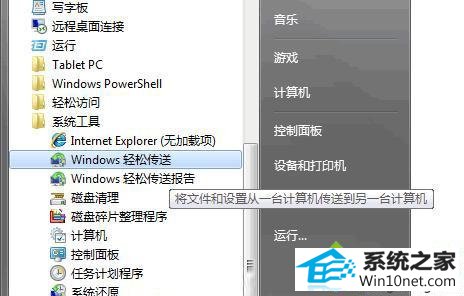
win10专业版系统提示windows轻松传送不能打开该文件怎么办的相关内容就跟大家分享到这里,